Выбор Wi-Fi роутера с 802.11ac (5 ГГц). Недорогие модели. Роутер который реально дает 100 мб с по вай фай
Роутер который не режет скорость по Wi-Fi и дает 100 Мбит/с и больше
Роутер который не режет скорость по Wi-Fi и дает 100 Мбит/с и больше
5всего (100%) 1 voteРешил написать статью, и высказать свое мнение и какие-то наблюдения по поводу роутеров, которые не урезают скорость, и выдают по Wi-Fi сети стабильно 100 Мбит/с, или ту скорость, которая заявлена по тарифу интернет-провайдера. Очень спорная, неоднозначная и популярная тема. Ведь все, кто выбирает себе маршрутизатор, в основном ищет модель, которая не режет скорость. Или которая "пробивает стены". Но это уже из другой оперы
Предыстория очень простая. Скорее всего вы сами, на своем опыте убедились и увидели, как роутеры урезают скорость. Или где-то в интернете, возможно в отзывах к какому-то конкретному маршрутизатору прочитали комментарий, как некий "обманутый" клиент пользовался интернетом на максимальной (по тарифу провайдера) скорости, а потом купил этот проклятый роутер, настроили его, и скорость подключения упала в несколько раз. Возможно, по кабелю от роутера он по прежнему получает практически максимальную скорость (например, 100 Мбит/с), но по Wi-Fi полный ужас. Скорость упала до 50, 20, 10 Мбит/с или еще меньше. Именно с такой "проблемой" сталкивается практически каждый, кто подключает к интернету свои устройства по Wi-Fi сети. Да, скорость подключения через Wi-Fi роутер падает. Насколько сильно – зависит от многих факторов, о которых я расскажу в этой статье. Далеко не всегда виновен только роутер. И самое главное, нет такого роутера, который бы не резал скорость по Wi-Fi. Просто какие-то урезают меньше, какие-то больше. При разных условиях и внешних факторах.
Почему я в заголовке написал именно 100 Мбит/с? Потому, что это самый популярный тариф, который чаще всего подключают в городах. Да, бывает скорость по тарифу ниже. В таком случае, вы можете даже не заметить падения скорости после установки роутера. Например, если у вас провайдер дает до 20 Мбит/с. Но бывают тарифы со скоростью и до 200 Мбит/с, 500 Мбит/с или даже больше. В таком случае, потери в скорости подключения к интернету после установки маршрутизатора могут быть очень большими. Здесь, конечно же, многое зависит от роутера, который вы выберите.
Почему скорость ниже той, что заявлена на коробке с роутером и в характеристиках?
Ну почему? Почему на коробке с роутером написано N150, N300, N450, или даже N600 и выше, а у меня скорость интернета такая низкая? Примерно от такого вопроса очень часто страдают работники службы поддержки интернет-магазинов, производителей роутеров, или ни в чем невиновные консультанты в магазинах
Сейчас поясню, и уже закроем тему с этими цифрами, которые указаны на коробке, или в характеристиках к маршрутизатору. Так же многие видят пункт "Скорость" в свойствах подключения на компьютере, или мобильном устройстве, и не понимают, почему данные так сильно отличаются. Каждый маршрутизатор имеет определенный индекс скорости Wi-Fi сети. Это один из главных показателей и критериев при выборе роутера. Если рассматривать роутеры, которые работают только в диапазоне 2.4 GHz, то там скорость от 150 Мбит/с, и вроде до 600 Мбит/с (4 антенны). Если рассматривать двухдиапазонные маршрутизаторы, с поддержкой частоты 5 GHz, то там скорость будет выше.
Так вот, все эти цифры, до 150Mbps, до 300Mbps, это максимальная, теоретически возможная скорость беспроводной сети, которую может выдать данный роутер в идеальных условиях и только в теории. В какой-то статье я уже писал, что эти цифры не имеют никакого отношения к реальной скорости, так как она зависит от многих факторов.
Для примера: роутер стандарта 802.11n, который может выдавать скорость до 300 Мбит/с (их сейчас больше всего на рынке) в теории, в реальности может выжать максимум 100 Мбит/с. Но и это практически невозможно. Я уже не говорю о бюджетных моделях с индексом N150. Там максимум 50 Мбит/с.Получается, если у вас тариф 100 Мбит/с, и вы купили роутер со скоростью до 150 Мбит/с, то максимум что вы сможете получить по Wi-Fi, это 50 Мбит/с.
Не забывайте, что скорость интернета в первую очередь зависит от вашего провайдера. От тарифа. Поэтому, прежде чем жаловаться на медленное соединение через маршрутизатор, подключите интернет (кабель от провайдера) напрямую к компьютеру и проверьте скорость подключения. Тогда у вас будут данные, по которым вы сможете ориентироваться.
Так же скорость зависит от самого устройства, которое вы подключаете к Wi-Fi роутеру. От уровня сигнала беспроводной сети, от помех, ну и в какой-то степени от настроек беспроводной сети.
Из-за чего падает скорость через Wi-Fi роутер?
Теперь о самом важном. Почему же напрямую скорость такая, как заявлена провайдером, по кабелю от роутера такая же, или немного ниже, а по Wi-Fi скорость проседает. Иногда даже очень сильно.
Здесь как бы и без сложных разбирательств все понятно. Кабель есть кабель. По нему наш интернет строго по назначенному маршруту "залетает" на устройства, а не распыляется по комнате, квартире и т. д., как в случае с Wi-Fi.
Давайте разберемся более подробно, и рассмотрим основные факторы, из-за которых проседает скорость беспроводного соединения.
- Открою вам небольшой секрет. Роутер, он как небольшой компьютер. В нем есть основная плата, процессор, оперативная память, постоянная память, беспроводной модуль. Как и в случае с компьютером, производительность роутера зависит от объема памяти, производительности процессора и качества этих элементов. Чем больше памяти, чем мощнее процессор и беспроводной модуль, тем быстрее роутер может обрабатывать данные. А от этого напрямую зависит скорость интернета и стабильность работы даже при нагрузках. Не редко бывает, что скорость вроде бы хорошая, но как только появляется нагрузка на роутер, она тут же проседает. Все это из-за слабого и не очень качественного железа, которое чаще всего устанавливают в бюджетные модели.
- Если компьютер у нас работает на Windows, то роутер так же работает на своей операционной системе. Проще говоря – прошивке. И от прошивки так же многое зависит. Если программная часть сделана плохо, то даже мощное железо не спасет. И если прошивка с множеством ошибок, сырая и недоработанная, то из-за этого так же может страдать скорость соединения. Всегда обновляйте прошивку на своем маршрутизаторе. Это не всегда дает положительный эффект, но бывает, что роутер начинает работать лучше и быстрее. Обновлять прошивку нужно!
- Каждый провайдер использует какой-то определенный тип подключения к интернету. Если вы сами настраивали маршрутизатор, то скорее всего понимаете о чем я. Так вот, Динамический IP (DHCP) и Статический IP – это самые простые и легкие протоколы. С ними маршрутизатор будет резать скорость меньше всего. Если подключение PPPoE, то здесь уже сложнее, роутер будет тратить свои ресурсы для соединения по этому протоколу и скорость будет проседать. А в случае с PPPTP – скорость будет падать еще больше.Так что лучше выбирать провайдера, который выдает адреса автоматически, или требует прописать их вручную, но без авторизации по имени пользователя и паролю.
- Wi-Fi клиент. Проще говоря, устройство, которое вы подключаете к роутеру. Например, при замере скорости с ноутбука (по Wi-Fi), может быть 15 Мбит/с, а с телефона – 70 Мбит/с. Или наоборот. Почему так? Все очень просто, скорость ограничивается самым медленным устройством в сети. И если роутер дает даже 100 Мбит/с, а модуль в ноутбуке, или другом устройстве имеет ограничение 24 Мбит/с (это максимально реальная скорость для 802.11g), то такую скорость мы и получим. Устаревший Wi-Fi модуль, отсутствие поддержки новых стандартов и технологий, устаревшее программное обеспечение (драйвера) – все это напрямую влияет на скорость подключения к интернету. И маршрутизатор, как вы понимаете, здесь уже не при чем.
- Другие внешние факторы. Например, чем хуже уровень сигнала на вашем устройстве, тем медленнее может быть подключение. Каждая Wi-Fi сеть работает в определенном диапазоне и на определенном канале. И когда этих сетей вокруг много, они начинают пересекаться и мешать друг другу. Я добавил бы сюда еще помехи от разных бытовых приборов, преграды в виде метала в стенах и т. д.
- Настройки маршрутизатора. С завода, по умолчанию роутер настроен таким образом, чтобы обеспечить максимальную совместимость с разными устройствами. В том числе со старыми, которых, возможно, у вас нет. Например, режим работы сети выставлен в авто режим (b/g/n). А ширина канала в 20/40 MHz. Но, если у вас нет старых устройств, которые поддерживают только режим беспроводной сети g, то есть смысл перевести роутер в режим n (only n), а ширину канала в 40 MHz.Возможно, скорость Wi-Fi сети прилично увеличится. Все эти настройки можно сменить в web-интерфейсе роутера, в разделе с настройками беспроводной сети. Я писал об этом в статье
- как увеличить скорость интернета по Wi-Fi через роутер.Нажми и прочитай
С причинами разобрались, вроде бы ничего не упустил.
Какой роутер нужен для получения максимальной скорости по Wi-Fi сети?
Для получения максимальной скорости по Wi-Fi, нам нужен современный, мощный (а значит, не самый дешевый) роутер. Новое устройство (ноутбук, ПК с Wi-Fi адаптером, телефон, планшет, телевизор) с современным Wi-Fi модулем. И желательно провайдер с протоколом подключения Статический IP, или Динамический IP.
Если мы говорим о современном, беспроводном сетевом оборудовании, то разумеется, что обязательно должна быть поддержка диапазона 5 GHz и стандарта 802.11ac. Эта поддержка должна быть как в роутере, так и в самом устройстве, которое мы подключаем к Wi-Fi сети. То есть, роутер должен быть двухдиапазонным. Мало того, что по стандарту 802.11ac скорость Wi-Fi сети намного выше (максимальная, теоретически возможная до 6.77 Гбит/с) по сравниванию с самым популярным сейчас 802.11n, так еще и в диапазоне 5 GHz (а 802.11ac работает только в этом диапазоне) практически нет помех.
Обратите внимание на скорость WAN и LAN портов маршрутизатора. В выборе роутера, который будет как можно меньше резать скорость, мы забываем о том, что скорость так же ограничена WAN портом, в который мы подключаем интернет. И если у нас по тарифу скорость 200 Мбит/с, а мы поставили роутер, у которого WAN и LAN порты могут работать на скорости 10/100 Мбит/с, то понятно, что больше чем 100 Мбит/с мы не получим ни по кабелю, ни по Wi-Fi.Если у вас быстрый интернет, более 100 Мбит/с, то вам нужен роутер только с гигабитными портами. Это всегда указано в характеристиках. Даже на роутерах из среднего ценового диапазона не всегда установлены гигабитные (1000 Мбит/с) порты. Будьте внимательны.
Роутеры с поддержкой стандарта 802.11ac сейчас уже вполне доступны. Есть очень много моделей на рынке. Единственный минус только в том, что покрытие Wi-Fi сети в диапазоне 5 GHz немного меньше, чем в диапазоне 2.4 GHz. Это действительно так, я уже в этом убедился. Не критично, но сигнал более слабый.
Несколько важных моментов:
- Двухдиапазонные маршрутизаторы раздают две Wi-Fi сети. На частоте 5 GHz и 2.4 GHz. Так что те устройства, у которых нет поддержки нового стандарта, будут подключатся в диапазоне 2.4 GHz. При необходимости можно отключить ненужную сеть.
- Если вы хотите выжать максимум скорости через Wi-FI роутер, то не покупайте бюджетные модели. Чем дороже роутер, тем лучше железо в нем установлено. А это значит больше производительности и скорости.
- Не забывайте об ограничениях на WAN и LAN портах.
- Для достижения максимальной скорости обновляйте прошивку своего маршрутизатора и экспериментируйте с настройками Wi-Fi. Режим работы, канал, ширина канала.
- Не забывайте, что скорость Wi-Fi соединения так же напрямую зависит от качества, производительности и характеристик Wi-Fi модуля устройства, на котором мы замеряем скорость. Можете сделать замеры на разных устройствах, и вы убедитесь, что скорость скорее всего будет разной.
Больше советов по выбору маршрутизатора вы сможете найти в статье какой Wi-Fi роутер лучше купить для дома, или квартиры.Нажми и прочитай
Выводы
Любой роутер будет резать скорость по Wi-Fi сети. Вопрос только в том, насколько сильно. А вот насколько будет проседать скорость, зависит в первую очередь от мощности роутера, поддержки новых стандартов, от параметров Wi-Fi приемника в устройстве, от провайдера (тип подключения и скорость по тарифу), помех, уровня сигнала и т. д.
Если вы только выбираете роутер, то однозначно советую покупать двухдиапазонный. С поддержкой нового стандарта 802.11ac. И желательно с гигабитными портами. Скорее всего ваши новые мобильные устройства уже поддерживают 802.11ac. Если все будет хорошо работать, то для ПК и даже ноутбуков можно купить USB-адаптеры с поддержкой стандарта ac. Так же я бы советовал не экономить на роутере. Лучше взять хорошую, современную и мощную модель, которая будет актуальной еще много лет, чем менять роутер через год, и весь этого год плеваться на низкую скорость.
Понятно, что здесь все индивидуальное, и очень многое зависит от задач, с которыми должен справляться роутер. Но в этой статье мы говорим о выборе роутера, который сможет обеспечить максимальную производительность и минимальные потери в скорости.
Можете оставлять вопросы в комментариях, и делится своими мыслями по этому поводу. Так же пишите, какой у вас маршрутизатор, какой тариф, и какая скорость по Wi-Fi. Может вы как-то смогли ускорить свой Wi-Fi и хотите поделится полезным советом.
reliztop.ru
Как выбрать WiFi роутер для дома – практические советы
Роутер (он же — маршрутизатор) – это устройство, которое получает интернет и раздаёт его другим устройствам дома – компьютерам, ноутбукам, планшетам, телефонам и др. Раздавать он может по кабелю и по Wi-Fi беспроводному соединению.
Наличие на рынке большого количества производителей и моделей роутеров плюс личные предпочтения продавцов могут превратить покупку в серьезное исследование рынка. Но этого я вам делать не советую, т.к. очень легко запутаться, забить голову и купить дорогую игрушку напичканную, по сути, ненужными вам функциями. Эта статья как раз поможет разобраться что к чему.
Давайте выделим основные критерии по которым можно сравнивать роутеры между собой:
- Максимальная скорость передачи данных
- Стабильность в работе
- Реальный радиус покрытия Wi-Fi сигнала
- Наличие необходимых портов
- Поддержка нужных стандартов сетей и протоколов (например IPTV)
- Удобный интерфейс управления и грамотная поддержка производителя
И, конечно же, цена, ведь именно от неё мы будем отталкиваться. Кроме этого, существует ряд специфических требований уже по направленности использования — высокоскоростная работа с торрентами, возможность установки дополнительных антенн и прочее.
Скорость маршрутизатора
Под скоростью роутера обычно подразумевается максимальная теоретическая скорость вай-фай интерфейса. Указывается, например, так: 150 Мбит/с. Это означает, что реально он сможет отдавать где-то 100 Мбит/с по беспроводному интерфейсу. В мегабайтах это около 12 МБ/c. Этой скорости роутеру достаточно практически для всех домашних задач. При условии, что производитель не врёт И, естественно, ваш ноутбук также должен уметь работать с такой скоростью.
В характеристиках указывают скорость LAN-портов, т.е. разъёмов для кабеля. Стандартная цифра — 100 Мбит/с. На дорогих моделях это может быть 1000 Мбит/с (гигабитники). Как правило, дома это совершенно ни к чему, особенно, если вы не перегоняете сотни гигабайт между своими устройствами по кабелю.
Есть ещё одна очень важная характеристика, которую вы не узнаете из карточки товара – это реальная скорость интернет-соединения. Проблема заключается в том, что многие роутеры режут скорость. Т.е., если ваш провайдер предоставляет канал 100 Мбит/с и вы подключитесь к роутеру на скорости 100 Мбит/с (или даже выше), то всё равно не увидите своих честно оплаченных 100 Мбит/с в интернете Будет, в лучшем случае, 95Мбит и это нормально. Получить максимум можно только подключив интернет напрямую к компьютеру без маршрутизатора.
Узнать, насколько роутер режет скорость, можно из обзоров и форумов. Но я бы вам не советовал зачитываться форумами, т.к. зачастую отзывы очень противоречивы: от совсем не режет до урезает скорость в 10 раз! На форумах или в отзывах достаточно уловить общий «фон» от реальных владельцев. Главное, чтобы хорошего было раза в два больше чем плохого
Разницу в «показаниях» можно объяснить неправильными настройками устройства (кривыми руками) или некой несовместимости с провайдером (об этом ниже). И вообще, это имеет смысл, если у вас канал от 100 Мбит/c, а такое есть не у всех.
Стабильность работы
О стабильности работы вы также не узнаете в характеристиках, но это очень важный фактор. Почти все роутеры периодически зависают, о чём можно прочитать тысячи постов на форумах. Выглядит это так: всё работает, может и днями/неделями, но в один прекрасный момент маршрутизатор зависает, при этом пропадает интернет. Чтобы всё снова заработало нужно выключить его из розетки и включить назад (перезагрузить роутер).
В большей степени такой глюк зависит от стабильности прошивки и перегрева чипов. Поэтому важно чтобы производитель почаще обновлял свои прошивки. Поэтому лучше чтобы производитель не был «noname», т.е. без имени, неизвестным. Особенно, если вы постоянно держите включенным торрент-клиент, нужно присмотреться к устройствам хотя бы среднего ценового диапазона.
В сети встречаются различные альтернативные прошивки типа DD-WRT, которые могут улучшить стабильность, скорость работы и вдобавок появятся новые функции, но я бы не советовал самостоятельно их устанавливать, т.к. большая вероятность получить мёртвый кусок пластика, кремния, ну и что там есть ещё в роутерах Дело в том, что даже одинаковые модели могут сильно отличаться внутренней начинкой: процессором, памятью, модулем wifi, флешем и др. Поэтому то, что прошивка встала на один роутер – вообще ни о чём не говорит!
Из-за этого можно встретить разные отзывы об одной и той же модели. И плюс ко всему, даже роутеры с одинаковой начинкой и прошивкой могут себя по-разному вести: один будет зависать, а второй никогда. А это может быть из-за некачественной разводки плат, т.е. кому-то может не повезти… К чему я веду весь этот разговор? А к тому, что на этапе выбора роутера вы можете только убедиться, что официальные характеристики вас устраивают и ещё найти нормальный магазин.
Радиус покрытия Wi-Fi и другие характеристики
Реальный радиус действия сигнала – туда же. Определить сможете только дома сами. Только посоветую брать модель с тремя антеннами для бОльшего радиуса, а не с двумя. Т.к. роутер с двумя антеннами может использовать одну на приём, а вторую на передачу данных. Радиус действия при этом почти не изменяется, просто скачивать и закачивать данные одновременно он будет быстрее. В характеристиках мощность антенн указывается в dbi. Для 1-2х комнатной квартиры достаточно 4dbi.
На некоторых моделях есть USB-порт. В основном он используется для подключения флешек, внешних жёстких дисков или принтеров для использования их по сети. Если же вам нужно подключить 3G-модем, то и подбирать нужно именно 3G/4G-роутер. Он имеет такой же USB-порт, но рассчитан на подключение модема, а не флешек! Все остальные характеристики у него такие же. Можно брать 3G/4G-роутер в качестве обычного, если сильно приглянулся.
Если ваш провайдер предоставляет услугу IPTV-телевидения, то удостоверьтесь, что маршрутизатор поддерживает его. Если в характеристиках это явно не указано, то ищите упоминание стандарта «IGMP».
Прежде чем отправляться в магазин (вопросы к провайдеру)
Очень важный совет, о котором почему-то забывают — позвоните своему текущему или будущему провайдеру. Настоятельно рекомендую задать вопрос именно специалисту техподдержки провайдера с большим опытом, а не отделу маркетинга или рекламы. Именно грамотная консультация технической поддержки может дать вам необходимые аргументы при выборе той или иной модели.
Нередки случаи, когда человек покупает мощный аппарат, к примеру, Zyxel Keenetic Giga III, а его провайдер просто не готов давать нужную скорость интернета. Один раз я брал роутер компании Linksys почти за 100$, но он не смог дать скорость больше 6,5 мегабайт/с, хотя в другом конце города он работал на полную. А недорогой TP-LINK фактически не резал скорость, вот такие дела.
Критерий выбора — цена. Как за меньшие деньги получить больше?
Так или иначе, основной отправной точкой при выборе остается цена. Этот вопрос мы также разберем подробно. Важным замечанием будет следующее: если есть возможность немного превысить бюджет, но получить реально нужную функцию, то лучше не экономить. Обратное, кстати, не всегда верно — платить за дополнительные навороты или вычурный дизайн не всегда разумно — роутер не украшение каминной полки (хотя на рынке есть и такие модели).
Что можно получить за 10$
Концепция минимализма полностью реализована в этом ценовом сегменте. Также здесь ведут конкурентную борьбу производители-новички и нижний сегмент известных брендов, такие как Tenda, Netis, D-Link и прочие.

Комплектация таких аппаратов минимальна — нет вообще ничего лишнего — роутер, блок питания и упаковка. Технические характеристики также не балуют излишествами — одна стомегабитная сеть и Wi-Fi до 150 Мбит/с. Однако для нетребовательного пользователя, имеющего дома один компьютер и ноутбук, это вполне достойный вариант. Основной критерий выбора здесь — отзывы о работе реальных пользователей.
Продавцы магазинов вряд ли помогут в тонкостях выбора роутера в данном сегменте. Если ваш тариф интернета не превышает 30-50 Мбит/с, и никакие вычурные функции вам не нужны, то можно брать дешёвую модель. Во всяком случае, всегда можно будет перейти на что-то получше, деньги ведь совсем небольшие
Проверенные временем — роутеры в ценовом диапазоне до 20$
На водораздел 10-20 долларов приходится львиная доля всего продаваемого оборудования для дома. Отличным примером «народного роутера» здесь является модель TP-LINK TL-WR841N. Демократичная цена, наличие 4 сетевых портов и двух антенн Wi-Fi, хорошая комплектация и самое главное — множество проверенных прошивок привели к тому, что подобная модель трудится во многих квартирах нашей страны.
Примерно за ту же цену есть модели у Asus, NetGear и других производителей. Мне лично более импонируют проверенные временем роутеры TP-LINK и D-Link, т.к. считаю что здесь лучшее соотношение цена/качество и скорость они почти не режут, в отличие от старых D-LINK. Любителям прикольного дизайна советую посмотреть в сторону Asus.

Основная проблема новых моделей — стабильность прошивки. На доведение ее до ума требуется в среднем один год. Поэтому при выборе самой свежей и новой модели будьте готовы к обновлениям прошивки.
Wi-Fi роутер в районе 20$ комплектуется одной-двумя антеннами. Он может иметь лучшую зону покрытия и стабильный сигнал. Также предпочтительней вариант со съемными антеннами — возможно появится необходимость в усилении сигнала. Стоит заметить, что если вы территориально находитесь в зоне покрытия множества Wi-Fi сетей, например в многоквартирном доме, то разумно рассмотреть покупку роутера, могущего работать на частоте 5МГц. Данный частотный диапазон еще не сильно распространен и относительно свободен от других пользователей.
Постарайтесь максимально выгодно потратить ваши финансы. За примерно одну и ту же цену можно купить роутер с нужными вам функциями, либо наоборот с присутствием ненужных и отсутствием нужных. Не стоит вестись на маркетинговые уловки и лучше обратить внимание на те параметры, которые интересуют лично вас (скорость потока данных, зона покрытия и т.п.).
Wi-Fi роутер от 40$
В сегменте оборудования от 40$ мы сталкиваемся с двумя подходами к выбору роутера. Первый — мы выбираем универсальный домашний аппарат на все случаи жизни. Хорошим примером служат модели TP-Link Archer, ZyXEL Keenetic и Asus серии RT. Эти роутеры умеют делать все необходимое для любого пользователя домашнего интернета.

Здесь стоит обратить внимание именно на использование дополнительных функций. Например, на ряде моделей использование в качестве сетевого хранилища USB-винчестера без дополнительного питания приводит к снижению скорости передачи данных. Такая же ситуация и с работой IPTV по беспроводному протоколу — качество передачи данных возможно оценить только подключившись к своему провайдеру.
Второй подход — решение узкоспециализированных задач (максимальная скорость, помехоустойчивость, работа с большим количеством устройств). Здесь уже стоит обратить внимание на аппаратуру, которую используют небольшие провайдерские компании — RouterBOARD, Cisco и прочие.
Заключение
В конце хочется дать читателю один нетривиальный практический совет. Если у вас есть возможность, взять у продавца роутер на натурные испытания непосредственно домой с возможностью возврата — обязательно воспользуйтесь ей.
На практике были случаи, когда выбирая мощный, и соответственно дорогой, роутер для частного дома, сталкивались с тем, что в зоне желаемого приема существует слепое пятно (к примеру, хозяин хочет работать в летней беседке — реальный случай!) и для его покрытия необходимо докупать дополнительное оборудование. Также вы сможете уже вживую познакомится с интерфейсом админпанели и получить первое представление о модели. Но как бы там ни было, мы желаем вам, чтобы ваш Wi-Fi роутер работал долго и надежно!
it-like.ru
Как выбрать роутер/ маршрутизатор для дома
В этой статье я расскажу как выбрать роутер для дома. Для начала предлагаю разобрать, что же такое роутер или маршрутизатор (что в принципе одно и тоже). Маршрутизатор (роутер) - это устройство сетевого уровня (3 уровень эталонной модели OSI), пересылающий пакеты данных между различными сегментами сети, связывающий разнородные сети различных архитектур, принимающий решения о пересылке на основании информации о топологии сети и определённых правил, заданных администратором. А если проще: маршрутизатор (роутер)- это устройство, позволяющее подключить к Интернету (или локальной сети) несколько сетевых девайсов, будь то: компьютеры, ноутбуки, планшеты, смартфоны, телевизоры, сетевые диски (NAS). Если капнуть глубже, то на самом деле роутер- это слабый компьютер, использующийся в узком диапазоне задач. И у него как у мини-компьютера имеются такие же характеристики как и у взрослых братьев, а именно: частота процессора, объем оперативной памяти и т.д. Именно от этих параметров определяются его программная часть и возможности.
Предлагаю разобрать основные характеристики Wi-Fi роутеров:
1 Скорость Wi-Fi- скорость локальной сети по беспроводной связи. Эта характеристика напрямую не связана со скоростью Интернета она отвечает за скорость соединения между роутером и клиентом (ноутбуком/ смартфоном) или между клиентами локальной сети. Скорость беспроводного соединения зависит от расстояния до маршрутизатора и преград между клиентом и роутером, поэтому, если сигнал слабый, уменьшается и скорость передачи данных и как следствие уменьшается скорость Интернет (если скорость Интернета становится выше скорости подключения по WI-Fi).
2 Стандарты беспроводной передачи данных (IEEE802.11b,g,n,ac), об этом более подробно можете прочитать, если нажмете на ссылку.
3 Диапазон частот - частоты, которые использует роутер для беспроводной сети, сейчас поддерживается 2 диапазона частот: 2,4 и 5 Ггц. Более подробно об этом написано здесь.
4 Скорость портов. Стандартная скорость портов LAN и WAN до 100 Мбит/с, в более продвинутых роутерах 1000 Мбит/с. Порты LAN с более высокой скоростью необходимы при копировании внутри сети больших файлов или при использовании в сети сетевых дисков NAS, порты WAN со скоростью 1000 Мбит/с нужны, если скорость Интернета превышает 100 Мбит/с.
5 Тип поддерживаемого подключения WAN- список поддерживаемых протоколов подключения. Узнайте какой тип предоставляет вам ваш провайдер и посмотрите поддерживает ли его роутер. Зачастую современные роутеры потдерживают все наиболее используемые типы WAN: динамический IP, статический IP, PPPoE, PPTP, L2TP.
6 Наличие USB порта предоставляет вам дополнительные возможности, в частности использовать его как:
- Торрент- клиент, т.е. без участия компьютера скачивать файлы на подключенный USB жесткий диск или флешку.
- Поддержка DLNA - возможность с подключенного к роутеру USB жесткого диск/ флешки просматривать мультимедиа файлы на телевизоре.
- Поддержка 3G/4G модемов- возможность подключить 3G/4G модемов и "раздавать" Интернет по Wi-FI.
- Принт- сервер- возможность подключить принтер к роутеру и сделать его сетевым.
7 Наличие антенн. Присутствие антенн немного увеличивает дальность действия Wi-Fi.
Очень часто приходится слышать от пользователей, что медленно работает Интернет, хотя сменили провайдера и скорость должна значительно вырасти. Оказывается у них установлен самый дешевый роутер из всех возможных, который просто не справляется с нагрузкой, зависает, режет скорость. Сменив роутер ситуация меняется и появляется долгожданная скорость. Я не призываю покупать дорогие роутеры, некоторым это бессмысленно, необходимо понять какие требования вы предъявляете к роутеру (условия эксплуатации) и исходя из этого его подбирать. Ниже некоторые из требований на которые стоит обратить внимание:
1 Скорость Интернет.
2 Количество подключающихся клиентов (компьютеров, ноутбуков, планшетов, смартфонов, телевизоров и т.д.)
3 Наличие дополнительных возможностей (торрент- клиент, DLNA, FTP, принт сервер и т.д.)
В этой статье я разделю все роутеры на дешевые, средней стоимости, дорогие и очень дорогие и привяжу данные требования к каждой из групп.
Первая группа роутеров - дешевые (от 500 до 1500 руб), у них как правило скорость Wi-Fi соединения 150-300 Мбит/с, USB портов у большинства нет, из-за этого дополнительных функций не имеется. Иногда эти роутеры необходимо будет перезагружать, зачастую это связано с слабыми характеристиками железа. Большинство дешевых роутеров будет резать скорость Интернет. По моему опыту, я бы рекомендовал эти роутеры для тех у кого скорость Интернет до 10-15 Мбит/с, клиентов будет не более 3 (предположим компьютер, ноутбук и смартфон) и не нужны дополнительные функции. К числу таких маршрутизаторов можно отнести: Asus RT-N12, Asus RT-N10E, Zyxel Keenetic Start, TP-Link MR3420, TP-Link WR720N, TP-Link WR841ND, Dlink DIR-320 NRU, Dlink Dir-615, Dlink dir-620.
Вторая группа роутеры средней стоимости (от 1500 до 3000 руб). Эти роутеры уже могут обеспечить скорость до 600 Мбит/с (300+300 Мбит/с - на частоте 2.4/ 5 Ггц), значительно стабильней работают, перезагрузка и зависание крайне редки, но случаются. Физические характеристики железа хватает, что бы не резать скорость Интернет соединения. Зачастую имеется один USB порт, в связи с этим появляются дополнительные возможности в виде торрент- клиента, DLNA, FTP, принт серверов и т.д., но, обычно не все сразу. Некоторые, оснащаются 1000 Мбит/с LAN портами для более комфортной работы в локальной сети и с сетевыми дисками (NAS). Ко второй группе можно отнести Netgear JNR3210, Zyxel Keenetic Lite 2.
Третья группа- дорогие роутеры (от 3000 до 5000 руб) Практически все модели поддерживают скорость Wi-Fi соединения до 750 Мбит (300+450 Мбит/с - 2.4/ 5 Ггц). Не режут скорость Интернет, очень редко зависают. В связи с наличием USB разъема (иногда и двух) добавляются много дополнительных функций (торрент- клиент, DLNA, FTP, принт сервер и т.д.). К этой группе можно отнести Zyxel Keenetic Ultra 2, Netgear WNDR3600.
Четвертая группа - Очень дорогие (от 5000 руб и выше ) в них присутствуют все передовые технологии, максимальная скорость соединения по Wi-Fi меряется уже не Мбит/с, а Гбит/с (работают как на частоте 2,4 Ггц так и на 5 Ггц ), скорость Интернет до 1000 Мбит/с. Оснащаются несколькими портами USB из-за чего присутствуют все возможные дополнительные функции (торрент- клиент, DLNA, FTP, принт сервер и т.д.). Пример этой группы Netgear R6300.
После того, как вы выбрали с какой группы будете покупать роутер, следующее, что необходимо- выбрать производителя, здесь уже на цвет и вкус товарища нет. Я бы не выделил производителя чьи роутеры и дешевые и очень качественные одновременно. Как обычно это бывает- качество стоит денег, но искать нужно золотую середину. Не рекомендую слушать фанатов того или иного производителя, а то есть советчики, которые будут слепо советовать купить вам маршрутизатор определенного производителя и говорить, что он лучше всех- это бред. Если бы так было, то спустя год, два на рынке остался бы этот производитель остальные канули в лето. Поэтому рекомендую выбрать что вам советую, поискать модели в таком же ценовом диапазоне и с таким же функционалом и сравнить отзывы в Интернете. Единственное, что отзыв отзыву рознь, рекомендую прислушиваться больших, подробных комментариев. Понять слабую и сильную сторону роутеров и затем делать выбор.
Еще один момент, сразу после покупки роутера для повышения его безопасности и стабильности работы рекомендую обновить прошивку. Обновлять прошивку следует на официальную прошивку производителя. Используя прошивку сторонних лиц рискуете остаться вообще без маршрутизатора.
P.S. Единственное, что я до сих пор не могу понять, почему все роутеры оснащаются индикаторами портов на лицевой или верхней панели?! Индикация нужна, что бы выявлять проблемы и показывать работу портов, но зачем мне наблюдать ее постоянно. Во многих блогах пишут, что заклеивают панель непрозрачным скотчем, что бы ночью не наблюдать зарево от маршрутизатора. Так почему бы не сделать индикацию сзади роутера, там где находятся LAN, WAN порты?! Как например в роутерах LinkSys. Это кстати еще один момент на который стоит обратить внимание при выборе маршрутизатора.
Свои комментарии и подход к выбору маршрутизатора можете озвучить в комментариях.
Я очень надеюсь, моя статья помогла Вам! Просьба поделиться ссылкой с друзьями:
pk-help.com
Выбор Wi-Fi роутера с 802.11ac (5 ГГц). Недорогие модели
Я написал уже несколько статей, в которых рассказывал о выборе роутеров для разных задач, и из разной ценовой категории. По ходу написания этой статьи, буду давать ссылки на них. Решил еще написать актуальную статью, и рассказать о выборе маршрутизатора с поддержкой нового стандарта 802.11ac. Они же двухдиапазонные роутеры, которые могут работать одновременно на двух частотах. В том числе на новой частоте 5 ГГц. Многие ищут именно самые дешевые модели маршрутизаторов с поддержкой сети 5 ГГц и стандарта ac.
Именно о таких бюджетных роутерах, я постараюсь рассказать в этой статье. Рассмотрим самые доступные маршрутизаторы с поддержкой нового стандарта, по одной модели от каждого производителя. Думаю, так будет честно. В любом случае, у нас получится список самых дешевых моделей маршрутизаторов с поддержкой нужного нам стандарта беспроводной сети.
Для начала, давайте выясним, что такое 802.11ac и Wi-Fi на частоте 5 ГГц. Если вы еще не в теме.
Роутер с поддержкой стандарта ac и Wi-Fi 5 GHz. Что это, и какие плюсы?
Роутеры, о которых мы сегодня говорим, называются еще двухдиапазонными. Они же Dual-Band. Более подробно об этом я писал в отдельной статье: http://help-wifi.com/o-besprovodnyx-texnologiyah/chto-takoe-dvuxdiapazonnyj-wi-fi-router-dual-band-wi-fi-kak-on-rabotaet-i-stoit-li-pokupat/
Это обычные роутеры, с поддержкой нового, современного стандарта 802.11ac. Они относительно недавно начали появляться на рынке, и уже активно продаются. Цены на них сразу были очень высокие, но так как стало появляться все больше моделей, появилась конкуренция, и цены конечно же упали.
Теперь к главному. Я уже писал, что такое 802.11ac. Это новый, современный стандарт Wi-Fi. Работает он только на частоте 5 ГГц. Поэтому, все роутеры, у которых есть поддержка стандарта ac, поддерживают частоту 5 ГГц. Собственно поэтому они и двухдиапазонные. Так как могут раздавать одновременно две Wi-Fi сети, на разных частотах: 2.4 ГГц и 5 ГГц.
Вы спросите, а зачем мне старая частота 2.4 ГГц. Дело в том, что далеко не все устройства (ноутбуки, смартфоны, планшеты, Wi-Fi адаптеры и т. д.) могут работать на частоте 5 ГГц и поддерживают стандарт 802.11ac. Устройства (клиенты Wi-Fi сети), у которых нет поддержки нового стандарта, будут подключатся к сети на частоте 2.4 ГГц и работать в режиме 802.11n (или ниже). Об этом я писал в статье: почему ноутбук, смартфон, или планшет не видит Wi-Fi сеть 5 GHz.
Если говорить о плюсах нового стандарта ac, то это в первую очередь скорость беспроводной Wi-Fi сети. Она выше, чем на предыдущем стандарте 802.11n. Скорость от 430 Мбит/с до впечатляющих 6.77 Гбит/с. В наше время, когда нужно больше пропускной способности для просмотра видео в высоком качестве (особенно на телевизорах), онлайн игр, загрузки больших файлов и т. д., новый стандарт Wi-Fi сети, этот как глоток свежего воздуха. Так как стандарт 802.11n уже немного устарел, и его технических возможностей не всегда хватает.
Еще один плюс в том, что частота Wi-Fi сети 5 ГГц менее загружена. А это отсутствие разного рода помех. А отсутствие помех, это больше скорости и стабильности. Правда, по моим наблюдениям, уровень сигнала Wi-Fi сети от одного роутера на частоте 5 ГГц немного ниже, чем на частоте 2.4 ГГц. И еще ходят слухи, что новая частота плохо пробивает стены. Но это скорее всего зависит от конкретной модели маршрутизатора.
Ну и сам по себе факт, что это новый стандарт беспроводной сети, конечно же является плюсом. Так как в ближайшее время просто придется выбрать роутер с поддержкой нового стандарта. В статье с советами по выбору Wi-Fi роутера для дома, я советовал в 2017 году не покупать маршрутизаторы без поддержки стандарта ac.
Самые дешевые роутеры с 802.11ac (Wi-Fi на частоте 5 ГГц)
Мы будем рассматривать только самые доступные, бюджетные варианты маршрутизаторов, но у которых обязательно есть поддержка IEEE 802.11ac. Ну и соответственно они будут двухдиапазонные. Низкая цена и наличие нового стандарта Wi-Fi сети – это главные условия.
В принципе, вы можете сделать это и без моих советов. Просто в каком-то популярном интернет-магазине задать фильтр по "IEEE 802.11ac" и сделать сортировку по цене "от дешевых к дорогим". Но я уже знаком со многими моделями роутеров, о которых напишу ниже, и у меня есть что сказать о каждом из них. Полюс буду давать ссылки на странички с их обзорами, отзывами и инструкциями по настройке. Если такие есть на нашем сайте.
Важный момент: в разных странах, и в разных магазинах, цены и разнообразие товара конечно же отличается. Так что прошу строго не судить, если в вашем случае какой-то роутер окажется дешевле, или дороже. Или я не напишу о какой-то модели. Вы всегда можете поделится своим мнением и советами в комментариях.
Список просто для ознакомления. И чтобы вы понимали, на что можно ориентироваться при выборе роутера с ac.
Xiaomi Mini Wifi
И как не странно, самым доступным является маршрутизатор от китайской компании Xiaomi. Модель Xiaomi Mi WiFi. К тому же, этот роутер имеет USB-порт. Хотя, там попробуй разберись как его использовать для разных задач. Все через какие-то приложения. Очень глупое решение.
Роутер хороший, но покупать я его конечно же не буду 🙂 Хотя нет, шучу, он у меня уже есть. Купил я его не для лично использования, а чтобы посмотреть что это за устройство. С такими характеристиками и по такой хорошей цене. Ну и для того, чтобы написать пару инструкций на сайт.

Роутер интересный, красивый, работает вроде без проблем (нет опыта в длительном использовании). Но вот панель управления на китайском языке немного напрягает. Можно его прошить английской прошивкой, или поставить какую-то прошивку от Padavan, или PandoraBox. Но это уже лишние заморочки, которыми не все захотят заниматься.
Если вам нужен простой и понятный маршрутизатор, который просто настроить и разобраться в разных функциях, и вы не любитель установки разных прошивкой и прочего, то не советую вам роутеры от Xiaomi.
Обзор Xiaomi mini WiFi router: http://help-wifi.com/otzyvy-i-informaciya-o-routerax/xiaomi-mini-wifi-router-obzor-i-otzyvy-stoit-li-pokupat/
Если решите покупать этот вариант, то вам скорее всего пригодится инструкция по настройке Xiaomi Mini Wifi.
Еще от этого производителя есть модель Xiaomi WiFi MiRouter 3. Но он будет немного дороже.
Роутер в принципе хороший (особенно за свои деньги), и настроить его сможет каждый. Но нужно будет разобраться в настройках. Модели популярные, и есть много отзывов.
TP-Link Archer C20i и TP-Link Archer C20
Это практически одинаковые маршрутизаторы, только в разных корпусах. Я знаком с обеими моделями. TP-Link Archer C20i у меня есть на данный момент. Это самые доступные маршрутизаторы от TP-Link с поддержкой стандарта ac.

Оба роутера имеют USB-порт. Хорошее качество сигнала на частоте 5 GHz. Даже у TP-Link Archer C20i, несмотря на то, что у него внутренние антенны. Не буду подробно рассказывать об этих роутерах, так как я делал уже подробные обзоры.
Можете почитать обзор и отзывы о TP-Link Archer C20i, и отдельная страничка о TP-Link Archer C20: http://help-wifi.com/otzyvy-i-informaciya-o-routerax/tp-link-archer-c20-optimalnyj-variant-domashnego-routera-s-wi-fi-5ghz-i-usb/.
Если вы остановитесь на этих вариантах, то вам пригодится инструкция по настройке TP-Link Archer C20i. И я так же писал о настройке модели TP-Link Archer C20.
Напомню, что это самые дешевые варианты. У компании TP-Link есть очень много роутеров с поддержкой нового стандарта беспроводной сети. Ближе к бюджетным есть еще модели TP-LINK Archer C50 и TP-LINK Archer C25.
Netis WF2710
Еще один бюджетный вариант современного роутера от компании Netis. Конкретно с моделью Netis WF2710 я не знаком. Но роутерами этого производителя пользовался. Делал обзор даже более дешевых вариантов. Правда, они без поддержки ac.

Почитал отзывы, есть не очень хорошие. Но это наверное нормально, с любым роутером так. Ну и нет USB-порта.
Судя по другим моделям от Netis, могу сказать, что роутеры имеют простую и понятную панель управления на русском языке. Так что с настройкой проблем возникнуть не должно.
Tenda AC6
Еще один вариант недорого, современного роутера. По цене он будет немного дороже чем модели от TP-Link. И существенно дороже за Xiaomi Mini Wifi. Модель насколько я понял новая, отзывов немного. Выглядит вот так:

Конечно же есть поддержка стандарта 802.11ac. Скорость по беспроводной сети до 867 Мбит/с.
С этим маршрутизатором я так же не знаком, поэтому ничего конкретного сказать о нем не могу. Смотрите информацию в интернете, читайте отзывы владельцев. Это просто очередная доступная модель маршрутизатора, который подходит под наши задачи.
Недорогие роутеры ASUS с поддержкой ac
У компании ASUS самые дешевые модели будут стоять дороже, чем те варианты, которые мы рассматривали выше. Самые доступные, это модели Asus RT-AC750 и Asus RT-AC51U. Особенно большой популярностью пользуется модель RT-AC51U.
В ближайшее время постараюсь протестировать эти модели и рассказать о них подробнее.
RT-AC750 и RT-AC51U очень неплохой вариант бюджетного роутера с поддержкой частоты 5GHz. Радует наличие USB-портов, и поддержка 3G модемов.
Другие модели
- У компании D-Link есть интересные модели: D-Link DIR-825/AC, D-Link DIR-806A.
- У производителя Totolink есть неплохая модель Totolink A1004.
- А у Zyxel, насколько я понял самая дешевая модель (я имею введу с поддержкой 802.11ac) Keenetic Giga III. И стоит он ну очень не дешево. Можете посмотреть.
Напомню, что мы рассматривали именно самые доступные варианты.
Если у вас главная цель сэкономить при покупке роутера, и вы готовы отказаться от новой технологии, то смотрите мою статью с советами по выбору самого дешевого маршрутизатора: http://help-wifi.com/poleznoe-i-interesnoe/samyj-deshevyj-wi-fi-router-vybiraem-byudzhetnyj-marshrutizator-dlya-doma/
Надеюсь, мои небольшие советы помогут вам в выборе маршрутизатора, и переход на новый стандарт связи 802.11ac и частоту 5 ГГц принесет вам только удовольствие.
Поделится своим опытом, и дополнить статью полезной информацией вы всегда можете в комментариях. Там же вы можете оставлять свои вопросы.
help-wifi.com
ТОП 3 Wifi роутеров для дома, какой лучше? Выбор wifi роутера для дома
 Wi – Fi роутеры сегодня активно используются для создания беспроводной сети в домашних условияхпри наличии у пользователя большого числа устройств, которые требуется подключить ко всемирной паутине. По сравнению с локальным подключением, беспроводное соединение гораздо проще организовать и, кроме того, не требуется прокладывать множество кабелей для подсоединения каждого устройства к интернету.
Wi – Fi роутеры сегодня активно используются для создания беспроводной сети в домашних условияхпри наличии у пользователя большого числа устройств, которые требуется подключить ко всемирной паутине. По сравнению с локальным подключением, беспроводное соединение гораздо проще организовать и, кроме того, не требуется прокладывать множество кабелей для подсоединения каждого устройства к интернету.
Содержание:
Сегодня, на рынке компьютерных девайсов имеется огромный выбор самых различных wi – fi роутеров. Какие технические параметры необходимо учитывать при его выборе, какой wi-fiроутер лучше купить для дома и на что следует обращать внимание при покупке этого устройства – об этом в нашей статье.
Что такое роутер и для чего он нужен?
 Wi–Fi роутер (с англ. маршрут) представляет собой небольшой девайс, который обеспечивает беспроводную передачу данных между сетью интернет и различными устройствами (Wi – Fi).Сегодня, большинство компьютерных устройств связи уже имеют встроенные приемники Wi-Fi, что дает им большую мобильность и удобство при работе.
Wi–Fi роутер (с англ. маршрут) представляет собой небольшой девайс, который обеспечивает беспроводную передачу данных между сетью интернет и различными устройствами (Wi – Fi).Сегодня, большинство компьютерных устройств связи уже имеют встроенные приемники Wi-Fi, что дает им большую мобильность и удобство при работе.
В домашних условиях, используяроутер для дома, можно, как подключаться к глобальной паутине безпроводов с различных устройств (ноутбука, смартфона, планшета и т д), так и организовывать внутреннюю беспроводную связь между домашними девайсами (так, например, можно подключить домашний компьютер или ноутбук к беспроводному принтеру или «резаться» в увлекательную «стрелялку» всей семьей).Используя wi-fi роутер для домаможно забыть о «кабельной привязанности», располагать те или иные устройства в любом месте квартиры и подключать большое количество гаджетов к одной точке доступа.Перед тем, как выбрать беспроводную точку доступа для дома, следует разобраться с его техническими характеристиками.
Наиболее важные характеристики роутеров
Выбирая беспроводной роутер, следует обратить внимание на его характеристики. Любой вай фай роутер предназначен для того, чтобы объединить те или иные компьютерные устройства связи в единую сеть, а также предоставить совместный доступ девайсов кинтернет- каналу.Одной из наиболее важных характеристик беспроводных точек доступа являетсяскорость передачи данных по сети (от 8 – 35 Мбит/сек у дешевых моделей, до 1 Гбит/сек у дорогих устройств). Выбирая вай – фай роутер следует разбираться и в стандартах беспроводного соединения. Так, на сегодняшний день существует несколько таких стандартов, которые влияют на максимальную скорость передачи данных устройства. Так, например, стандарт IEEE 802.11b является уже устаревающим и обеспечивает передачу данных с максимальной скоростью до 11 Мб./сек. Новые компьютерные девайсы имеют и новые стандарты – 802.11g со скоростью интернет — соединения 54 Мб/сек и 802.11n с максимальной скоростью до 300 Мб/сек. Большая скорость передачи данных позволяет значительно быстрее передавать и принимать информацию с сети Интернет.
Выбирая вай – фай роутер следует разбираться и в стандартах беспроводного соединения. Так, на сегодняшний день существует несколько таких стандартов, которые влияют на максимальную скорость передачи данных устройства. Так, например, стандарт IEEE 802.11b является уже устаревающим и обеспечивает передачу данных с максимальной скоростью до 11 Мб./сек. Новые компьютерные девайсы имеют и новые стандарты – 802.11g со скоростью интернет — соединения 54 Мб/сек и 802.11n с максимальной скоростью до 300 Мб/сек. Большая скорость передачи данных позволяет значительно быстрее передавать и принимать информацию с сети Интернет.
Выбирая wifi роутер для дома, обращайте внимание и на количество оперативной памяти. Рекомендуется покупать беспроводные точки доступа с оперативной памятью от 64 Мб и мощностью процессора не меньше 240 МГц. Flash памяти в девайсе не должно быть меньше 16 Мб.В том случае, если у Вас большая квартира, желательно приобретать роутер с 2, 3–мя антеннами и с большой мощностью. Самый мощный роутер позволяет «пробивать» здание на 50 – 70 метров.Ну, и конечно, желательно покупать продукцию только известных брендов. Так, среди самых лучших производителей беспроводных точек доступа можно выделить: Linksys, TP – Link, Asus, ZyXEL.
Главные критерии выбора роутера для дома
Выбирая роутер для дома, следует обратить внимание на следующие важные характеристики: максимальную скорость передачи данных, стабильность работы, мощность излучения передатчика данных, наличие дополнительных разъемовМаксимальная скорость передачи данных измеряется в Мбит/с. Так, например, приобретая девайс со скоростью в 150 Мбит/сек., следует учесть, что это примерно 10 Мб/с. Такой скорости вполне достаточно для того, чтобы комфортно работать в сети с нескольких устройств. Учитывать скорость LAN портов (разъемов для кабеля) необязательно. Обычно на дешевых моделях скорость не превышает 100 Мбит/с, а в дорогих 1000 Мбит/с. Такие характеристики важны, если Вы подключаете по кабелю несколько устройств и «гоняете» гигабайты данных между ними.
Выбирая роутер, обратите внимание и на то, на сколько метров он сможет передавать сигнал. Если у Вас большая квартира или дом, присмотритесь к мощным роутерам с несколькими антеннами.
Что касается стабильности работы устройства, то она зависит от прошивки девайса, а также от надежности чипа. В данном случае, опять-таки лучше всего обращать внимание на известные бренды и приобретать девайс в специализированном магазине, чем покупать устройство китайской сборки «с рук». И, разумеется, требуйте гарантию на всю приобретаемую продукцию.
В том случае, если помимо беспроводного доступа, Вам необходимо подключить дополнительные устройства к вай фаю (принтер, локальный компьютер IPTV ресивер), приобретайте девайс с дополнительными разъемами (USB, разъемы для подключения локальных кабелей и др.).
Переносные и мобильные wifi роутеры
Для путешественников или бизнесменов, которым необходимо постоянно быть на связи и иметь доступ к сети Интернет, лучше всего приобрести портативный роутер. Из плюсов таких гаджетов следует выделить: небольшие размеры, возможность работы от аккумулятора, поддержка всех стандартов сотовой связи и автоматическая установка соединения. Такие роутеры имеют встроенный маршрутизатор и достаточно надежно защищены от сетевых атак. Их можно использовать и при подключении нескольких пользователей и для организации сетевого хранилища с медиконтентом, а также для того, чтобы создать беспроводную связь в машине, на катере, на яхте.
Из недостатков мобильных роутеров следует выделить – малую мощность передатчикаWi – Fi, а также небольшое время работы устройства. При выборе портативного роутера, следует обращать внимание на то, что для Вас более ценно: габариты устройства или его автономность. В недолгих туристических поездках можно приобрести компактный мобильный роутер. Для длительных переездов, стоит подобрать роутер побольше, с емким аккумулятором и с возможностью организации локальной сети. Среди портативных роутеров можно выделить: AsusWL-3300NUL, ASUSWL-330N3G, LexandLBP – 52Ц и LBP – 78W.
Развод продавцов или какие роутеры лучше не покупать
Выбирая роутер, не следует гнаться за самым «навороченным» и дорогим девайсом, особенно, если Вы живете в небольшой квартире. Никогда не покупайте роутеры, да и другие устройства «с рук», а только в специализированных магазинах. Требуйте от продавца показать Вам лицензию от производителя, а также гарантию на устройство.
Внимание: Самый частый развод от продавцов – дополнительная гарантия. Дополнительную гарантию вам предложат купить в дополнение к стандартной. Не покупайте дополнительную гарантию, зачастую это лишь развод на деньги. Роутеры редко ломаются и те из них, которые проработали нормально целый год – будут работать и второй и третий.
Выбирая роутер, постарайтесь получить как можно больше информации о нем, просмотрите видеообзоры, почитайте текстовые обзоры о нем в интернете.Какой же роутер лучше купить для дома? Итак, представляем Вашему вниманию топ 3 вай фай роутеров для дома!
Топ 3 лучших домашних wifi роутеров (их преимущества и недостатки)
 На третьем месте нашего хит – парада роутеров – красивый и стильный беспроводной роутер от компании NETGEAR – NETGEARWNDR4500.Большим его преимуществом является скорость передачи данных – до 900 Мбит/с! Действительно, с таким устройством Вы можете свободно качать гигабайты информации с Интернета или играть по сети в компьютерные игры. Устройство имеет 6 внутренних антенн с отдельными приемопередатчиками, которые обеспечивают отличный прием сигнала.
На третьем месте нашего хит – парада роутеров – красивый и стильный беспроводной роутер от компании NETGEAR – NETGEARWNDR4500.Большим его преимуществом является скорость передачи данных – до 900 Мбит/с! Действительно, с таким устройством Вы можете свободно качать гигабайты информации с Интернета или играть по сети в компьютерные игры. Устройство имеет 6 внутренних антенн с отдельными приемопередатчиками, которые обеспечивают отличный прием сигнала.
Светодиодные индикаторы, которые находятся на лицевой панели устройства, отображают состояние портов, активацию устройства и работу. Большим преимуществом этого роутера, также является и кнопка включения – выключения Wi – Fi. Она позволяет экономить электроэнергию, либо отключить девайс при угрозе взлома компьютера.Роутер работает на основе процессора BroadcomBCM4706 на частоте 600 Мгц, он имеет 128 Мб оперативной и 128 Мб флэш-памяти. Роутер NETGEARWNDR4500 – это отличное приобретение. Красивый внешний вид, отличная скорость передачи данных и удобные кнопки управления – все это позволяет включить роутер этой фирмы в тройку лучших для домашнего пользователя.Из недостатков следует отметить: отсутствие настенного крепления, невозможность регулировать мощность передатчика и высокая стоимость роутера.
 На втором месте расположился аппарат китайской компании «TP – Link» — TP-Link TL-WR2543ND.Отличительной «фишкой» данного устройства является возможность его работы в 2 частотных диапазонах (до 450 Мбит/с) в каждом. Девайс имеет плавные линии корпуса. Три внешние антенны, которые могут поворачиваться на 360 градусов, обеспечивают надежный прием устройства в любом месте квартиры или дома.Роутер имеет индикаторы режимов работы, беспроводной сети, питания, Ethernet – портов, а также порта USB. Есть и отверстия для настенного крепления устройства. Маршрутизатор имеет «на борту» процессор «AtherosAR7242», который работает на частоте 400 МГц, а также 64 Мб оперативной и 8 Мб флэш-памяти.Из плюсов устройства можно отметить: возможность работы в 2 диапазонах, невысокая стоимость, небольшое потребление энергии. Из минусов – малый объем флэш-памяти и не очень удобный интерфейс.
На втором месте расположился аппарат китайской компании «TP – Link» — TP-Link TL-WR2543ND.Отличительной «фишкой» данного устройства является возможность его работы в 2 частотных диапазонах (до 450 Мбит/с) в каждом. Девайс имеет плавные линии корпуса. Три внешние антенны, которые могут поворачиваться на 360 градусов, обеспечивают надежный прием устройства в любом месте квартиры или дома.Роутер имеет индикаторы режимов работы, беспроводной сети, питания, Ethernet – портов, а также порта USB. Есть и отверстия для настенного крепления устройства. Маршрутизатор имеет «на борту» процессор «AtherosAR7242», который работает на частоте 400 МГц, а также 64 Мб оперативной и 8 Мб флэш-памяти.Из плюсов устройства можно отметить: возможность работы в 2 диапазонах, невысокая стоимость, небольшое потребление энергии. Из минусов – малый объем флэш-памяти и не очень удобный интерфейс.
 Ну, и наконец, первое место заслуженно занимает продукция известного бренда «ZyXEL» — «ZyXEL KeeneticGiga 2»!Это устройство имеет обновленную программную платформу и превосходные технические характеристики, а также элегантный внешний вид. Внешне «ZyXEL» смотрится очень стильно – черный лаковый корпус с закругленными краями и матовые боковины.
Ну, и наконец, первое место заслуженно занимает продукция известного бренда «ZyXEL» — «ZyXEL KeeneticGiga 2»!Это устройство имеет обновленную программную платформу и превосходные технические характеристики, а также элегантный внешний вид. Внешне «ZyXEL» смотрится очень стильно – черный лаковый корпус с закругленными краями и матовые боковины.
Две внешние антенны обеспечивают устойчивый прием сигнала на скорости до 300 Мбит/с. Имеется и универсальная кнопка, которая позволяет перепрограммировать различные функции устройства.«Мотором» роутера является процессор «MediatekRT6586», который работает на частоте 700 МГЦ и обеспечивает устойчивый и стабильный сигнал соединения в любой комнате дома. 256 Мб оперативной памяти позволяет пользователю не думать о производительности устройства, а только наслаждаться надежной и стабильной работой в сети. Русифицированный интерфейс девайса очень удобен. Аппаратная часть устройства работает безукоризненно, как и программная. Из плюсов «ZyXELKeeneticGiga 2» можно отметить отличное качество связи, уверенный, стабильный прием сигнала даже в условиях помех, красивый корпус, русифицированный интерфейс и большая скорость передачи данных – заслуженное первое место!
Хорошие Wifi роутеры с большим радиусом действия
В том случае, если у Вас большой дом или квартира или вам нужен доступ к интернету на значительное расстояние, нужно задуматься о приобретении мощного оборудования. При этом если компьютер или ноутбук имеют небольшую мощность приемника, то следует купить и более мощный адаптер.
Выбирая мощный роутер, следует остановиться на приобретения хорошего девайса с высокой скоростью передачи данных Wi-Fi (11g – до 54 Мбит/с или даже 11n – 600 Мбит/с) – это обеспечит быстрое соединение и возможность быстро скачивать большое количество информации с сети.
 Мощный роутер требует и большого количества антенн для устойчивой связи, поэтому следует остановиться на гаджетах с максимальным количеством антенн.
Мощный роутер требует и большого количества антенн для устойчивой связи, поэтому следует остановиться на гаджетах с максимальным количеством антенн.
Желательно покупать беспроводную точку доступа с двумя диапазонами. В этом случае увеличивается его пропускная способность. Что касается фирмы, то здесь ответ один – бесспорным лидером среди мощных и супермощных Wi-Fi роутеров с большим радиусом действия – была и остается компания «ZyXEL».
Важно! Самое лучшее место для расположения беспроводной точки доступа – как можно ближе к центру дома на полке или стене над уровнем мебели. В том случае, если Выживете в большом частном доме, то идеальный вариант – это первый этаж в центре дома. Антенна роутера для обеспечения наилучшего сигнала должна быть направлена строго вверх. Не следует располагать вай фай роутер рядом со стальными балками, арматурой, различными электронными устройствами. Данные факторы могут влиять на мощность сигнала или сделать его прерывистым.
Ну, и напоследок несколько советов для того, чтобы Ваш роутер мог передавать сигнал на большое расстояние:
- Произвести установку мощных внешних антенн в устройстве;
- Расположить роутер в то место в здании, где сигнал будет наиболее стабилен;
- Приобрести еще один роутер, либо купить специальные усилители.
www.hardtek.ru
- Если нет термопасты на процессоре что будет

- Как писать код программы

- Как записать mp4 dvd на диск
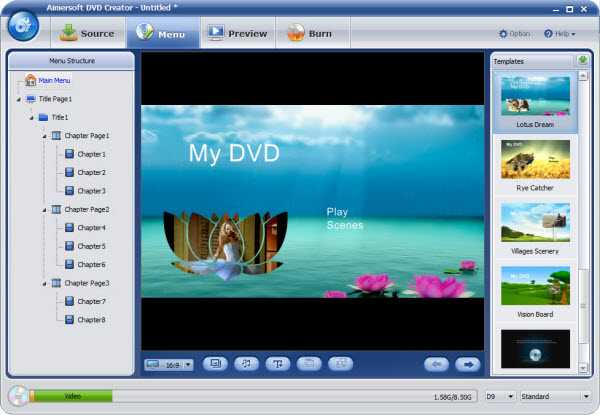
- Информатики словарь

- Настройка ftp сервера на windows 7

- Какой можно создать пароль

- Системная ошибка 109

- Xml в

- Samsung galaxy a5 2018 black обзор

- Manjaro linux как установить
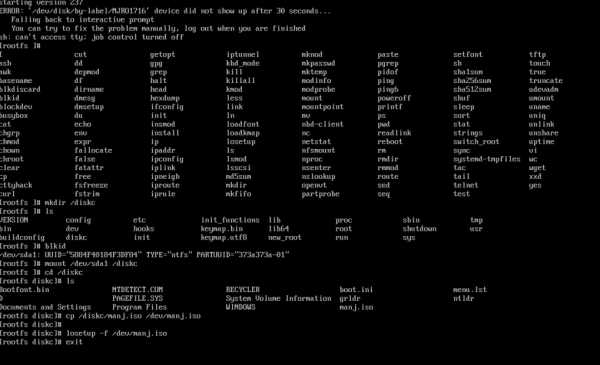
- Как выбрать для компьютера ups

